
iPhoneのアップデートが終わらない!原因と解決法は?
2022年5月31日
iPhoneのアップデートが「準備中」のまま終わらない、なんてことはありませんか?
「iPhoneのアップデートが終わらないから、iOSが古いまま」という方もいるかもしれませんが、iOSは常に最新のバージョンにアップデートすることが推奨されています。
iPhoneのアップデートが終わらない原因はどこにあるのでしょうか?この記事を読んで、原因に応じた対処法を行ってみましょう。
■まずはアップデートの正しい手順を確認
・iPhoneでアップデート
・iTunes・Finderでアップデート
■iPhoneのアップデートが終わらない原因は?
・①iPhoneの容量不足
・②Wi-Fiや電波のトラブル
・③充電が足りない
・④サーバーのトラブル
■上記以外の解決方法
・アップデートの削除と再ダウンロード
・とにかく待ってみる
・iPhoneを強制終了する
・iPhoneを初期化してみる
■それでもダメなら
・Appleへ相談
・第三者修理店へ相談
■iPhoneのお困りごとはスマホ修理王へ
※目次のタイトルをクリックすると、読みたい記事まで飛ぶことができます。
まずはアップデートの正しい手順を確認

※この記事でご紹介している内容はすべて、2022年5月時点のものとなります
※iPhoneのモデル・バージョンによっては、紹介している手順が異なる場合があります
iPhoneのiOSをアップデートする方法は、以下の2つ。
■iPhone本体でアップデート
■iTunes・Finderを使ってアップデート
まずはおさらいとして、アップデートの正しい手順をそれぞれ確認してみましょう。
iPhoneでアップデート
簡単なのが、iPhone本体でiOSをアップデートする方法です。
▼一般
▼ソフトウェア・アップデート
▼ダウンロードしてインストール
▼今すぐインストール
ソフトウェア・アップデートのページに、「iOSは最新です」という表示が出ていればアップデートは不要。
出ていない場合は最新のiOSバージョンがあるということなので、上記の手順でアップデートをスタートさせます。
iPhone本体でのバックアップにおすすめなのは、「自動アップデート設定」を常にオンにしておくこと。
オフになっている場合、オンに切り替えておきましょう。
iTunes・Finderでアップデート
iPhoneとPCを繋ぎ、iTunesやFinderでアップデートする方法もあります。
▼iTunesを起動
▼デバイスアイコンをクリック
▼概要
▼更新プログラムを確認
▼アップデート
アップデートが完了したら、「取り出しボタン」をクリックし、iPhoneとPCの接続を外しましょう。
▼iPhoneをPCに接続する
▼デバイスを選択
▼一般⇒アップデートを確認
▼ダウンロードしてアップデート
iPhoneのアップデートが終わらない原因は?
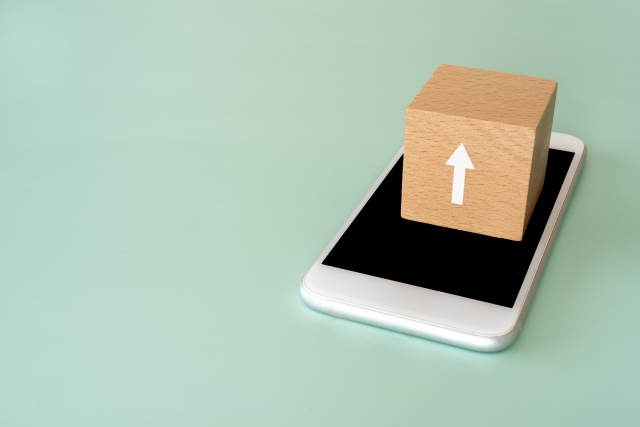
iPhoneのアップデートが終わらない原因は、主に以下の4点。
①iPhoneの容量不足
②Wi-Fiや電波のトラブル
③充電が足りない
④サーバーのトラブル
それでは、ひとつずつ確認していきましょう。
①iPhoneの容量不足
iPhoneのストレージ容量が足りないことが原因で、iOSをアップデートできないことがあります。
まずは、以下の手順でストレージ容量を確認してみましょう。
▼一般
▼iPhoneストレージ
ページの右上に表示されている、「使用済み:〇〇GB/〇〇GB」を見ると、現在どのくらいの容量を使用しているかが確認できます。
iPhoneのアップデートが終わらない原因がストレージ容量の圧迫である場合は、容量を確保することで問題を解決することが可能です。
ストレージ容量を確保する方法はいくつかあるので、以下を参照してみてください。
ゲームなどのアプリは容量が大きいものが多く、ストレージ容量を圧迫しがちです。
あまり使用していないアプリや、もう必要ないアプリを削除することで、ストレージ容量を確保しましょう。
アプリは一つひとつ削除してもよいのですが、面倒な場合はiPhoneストレージのページにある「非使用のAppを取り除く」という機能を利用するのがおすすめ。
「非使用のAppを取り除く」設定を有効にすると、ストレージ容量が少ないときに、使用していないアプリを自動で取り除いてくれるので便利です。
思い出に残る写真や動画は削除するのではなく、iCloudを利用して保存するのがおすすめ。
iCloudを利用すると、5GBまでのデータは無料で保存することができます。
iCloudの利用手順は以下の通りです。
▼写真
▼「iCloud写真」をオン
▼「iPhoneのストレージを最適化」にチェック
5GB以上のデータを保存したい場合はiCloudの有料プランを購入するか、別のiCloudサービスを利用しましょう。
クラウド上ではなく、物理的にデータを保存しておけるのが、外部ストレージを利用する魅力。
また比較的大容量のデータを保存できるのも、大きなメリットです。
「一気にたくさんのストレージ容量を確保したい」という場合は、外部ストレージを利用してみましょう。
外部ストレージには、さまざまな種類があります。
・USBメモリ⇒容量少なめ・コンパクトで手軽
・ネットワークHDD⇒大容量・ケーブル不要
・SDカード⇒分類しやすい・カードリーダーが必要
・SSD⇒USBより大容量・HDDより小型
ストレージ容量を確保するには、他にもさまざまな方法があります。
ぜひこちらの記事もご参照ください。
iPhoneの使用容量を減らす方法。ストレージ不足を解消するには
②Wi-Fiや電波のトラブル
通信環境が不安定なことも、考えられる原因のひとつ。
Wi-Fiがちゃんと繋がっているか、電波状況が良い場所であるかなど、通信の環境と状況にトラブルがないかどうかを確認してみましょう。
③充電が足りない
iPhoneの充電が足りないと、iOSをアップデートすることができません。
iPhoneのアップデートには時間がかかることも多いため、アップデートの際には電池残量に注意が必要です。
電池が50%以下の場合はアップデート時に警告が出ますが、警告メッセージがなかった場合も、バッテリー不足によるトラブルの可能性があるのでチェックしてみましょう。
④サーバーのトラブル
iOSのアップデート情報は、すべてのiPhoneユーザーに対して同時に発表されます。
みんなが一斉にアップデートを開始することにより、サーバーに大きな負荷がかかることも。
このようなサーバートラブルが原因の場合は、少し期間をおいてから実行すると、スムーズに進む可能性があります。
上記以外の解決方法

「上記の方法を試してみたけどダメだった」
「今まさに動かなくて、どうしていいかわからない」
そんなときに実践できる方法をご紹介していきます。
アップデートの削除と再ダウンロード
iOSをインストールできない場合、アップデートを削除してもう一度ダウンロードするという方法があります。
手順は以下の通りです。
▼一般
▼iPhoneストレージ
▼アプリの中からアップデートを探す
▼アップデート⇒アップデートを削除
その後――
▼一般
▼ソフトウェア・アップデート
▼アップデートをダウンロードし、インストール
※アプリの中にアップデートがない場合は、PCでiPhoneをアップデートする必要があります
とにかく待ってみる
iPhoneのアップデートには、思っている以上に時間がかかることもあります。
アップデートがなかなか終わらないと感じても、そのまま辛抱強く待ってみましょう。
1時間を目安に様子を見て、それでも終わらないようであれば、次からご紹介する方法を実行してみてください。
iPhoneを強制終了する
iPhoneのアップデートが終わらないせいで、操作することもできないときは、iPhoneを強制的に終了させてみてください。
手順は以下の通りです。
▼音量(-)を押してすぐ離す
▼サイドボタンを長押し
▼Appleのマークが表示されたら指を離す
▼Appleのマークが表示されたら指を離す
▼Appleのマークが表示されたら指を離す
iPhoneを初期化してみる
最終手段として、iPhoneの初期化をご紹介します。
初期化とは、iPhoneを工場出荷前の状態までリセットすること。
そのため、現在のデータはすべて削除されるということになります。
iPhoneが操作できない場合は、iTunesやFinderを使って初期化を実行しましょう。
▼iPhoneをPCに接続する
▼iPhoneを復元
▼復元
初期化を実行した後は、前回バックアップした状態までデータを復元することができます。
ただし、バックアップをこまめに取っていない方は、大切なデータが失われてしまう可能性があるのでご注意ください。
それでもダメなら
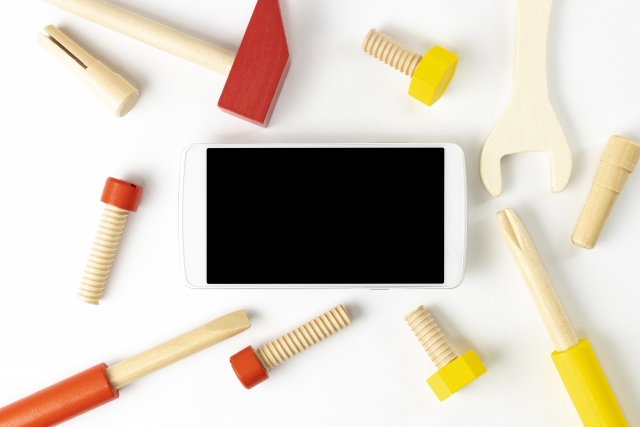
何をやってもトラブルが解消されない場合、iPhone本体が故障している可能性があります。
「iPhoneのアップデートが終わらないだけで、他にはなにも不具合がない」
という場合も、iPhoneを放置したままにするのはおすすめしません。
iPhoneに搭載されているiOSは、アップデートするごとに便利な機能や設定が追加されるだけでなく、セキュリティ面でもどんどん改善が加えられていきます。
iPhoneを快適に・安全に使用し続けるためには、iOSのアップデートは必須なのです。
iPhone本体が故障したときは、Appleの正規店・もしくは第三者修理店でも修理が可能。
故障・修理の相談をする店舗は、状況やニーズに合わせて選ぶとよいでしょう。
Appleへ相談
・Apple製品限定保証
・AppleCare+の保証対象
上記の対象であれば、Appleでの修理がおすすめ。
故障内容や状況にもよりますが、無料・もしくは安価で修理できる可能性があります。
正規店であるAppleでの修理は、技術面・サービス面ともに安心して利用できるのが大きなメリット。
その反面、「高額な費用がかかることがある」「データが削除される」「修理に長期間かかる」などのデメリットも存在します。
できるだけ安く・早く・そしてデータはそのままで修理したい方には、第三者修理店での修理がおすすめです。
第三者修理店へ相談
第三者修理店の多くは、スマホを持ち込めばその場ですぐに修理が可能。
状況によってはほんの数分で修理が終わることもあるので、「できるだけ早く修理したい」という方に最適です。
また、データを削除せずに修理するショップが多いため、修理後に面倒な復元作業をしなくても済むことがほとんど。
ただしメリットだけでなく、第三者修理店での修理には「メーカーやキャリアの保証・サポートの対象外になる」「まれに悪質なサービスを行う業者がある」などのデメリットもあります。
自分のニーズに合っているか、そのお店は安心できるか、よく検討してから修理を行うようにしましょう。
★総務省登録修理業者である
★アフターサポートが1週間以上ある
★部品代・作業代込みの明瞭な価格表示
iPhoneのアップデートの不具合はスマホ修理王へ

ここまでお読みいただき、ありがとうございます。
iPhoneのアップデートが終わらないときは、ぜひ一度スマホ修理王にご相談ください。
私たちスマホ修理王は、国の厳しい基準をクリアしている「総務省登録修理業者」。
数十万台以上の修理実績を誇る、スマホ修理業界のパイオニアです。
■データはそのまま・削除せず修理
■ほとんどの店舗が駅から5分圏内
■郵送修理・持ち込み修理、どちらも対応
■部品代・作業代込みの、わかりやすい価格
■最大3ヵ月の無料保証付き・アフターフォローも万全
■高い修理スキルを持つスタッフが在籍・技術面でも安心
このように、お客様にとってお得で安心のサービスを徹底。
「iPhoneの調子が悪い」というときはもちろん――
「ちょっと相談だけしてみたい」
「見積もりを見てから決めたい」
なども、もちろん大歓迎!
無料相談・見積もりだけでも承っているので、お困りの際はどうぞお気軽にご相談ください。
※故障内容によっては一部店舗でご対応できない場合があるので、予めご了承ください

この記事の監修者

株式会社フラッシュエージェント
取締役 大橋光昭
1983年大阪府生まれ。OA機器販売営業、インターネット広告代理店のマーケティング職・新規事業開発職などを経て、2015年4月 株式会社ヒカリオを同社代表と設立。iPhone修理事業の担当役員として商業施設を中心に延べ14店舗(FC店含む)の運営に携わる。2019年7月 iPhone修理事業の売却に伴い株式会社ヒカリオを退職。2019年10月 株式会社フラッシュエージェント入社。「スマホ修理王」の店舗マネジメント及びマーケティングを担当。2020年4月 同社取締役に就任。



